Képernyőkép készítése Galaxy S7 / S7 edge készülékkel Lépésről lépésre útmutató
Hogyan készítsünk képernyőképet a Galaxy S7 / S7 edge készüléken? A Samsung Galaxy S7 és S7 edge népszerű okostelefonok, amelyek számos funkciót és …
Cikk elolvasása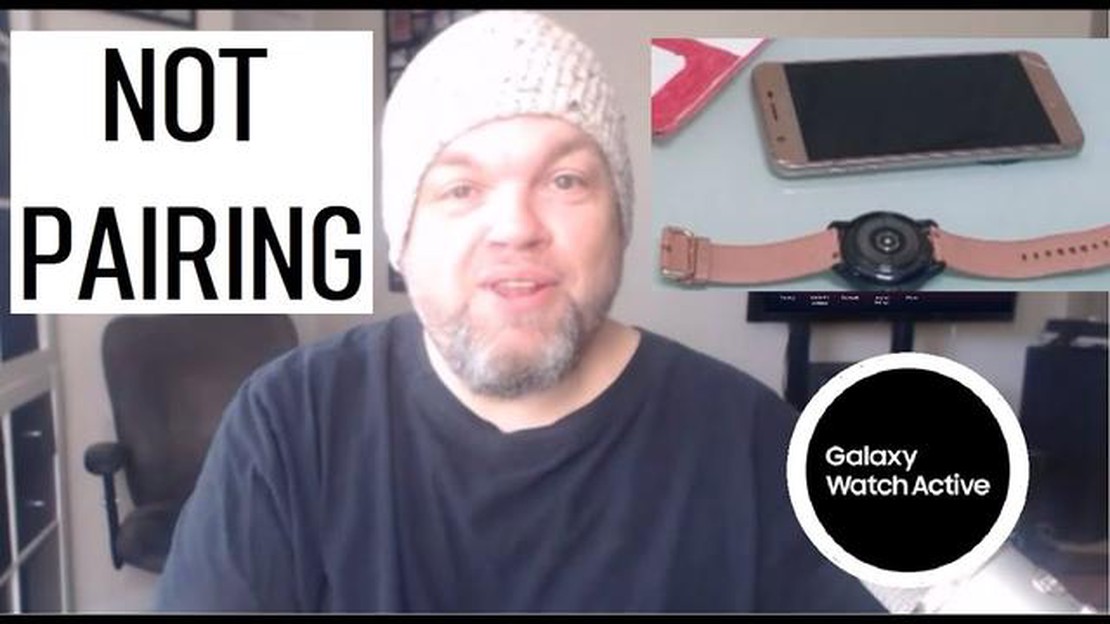
Gondjai vannak a Samsung Galaxy Watch szinkronizálásával a telefonjával? Ne aggódj, nem vagy egyedül. Sok felhasználó tapasztal szinkronizálási problémákat az okosórájával, de a jó hír az, hogy van néhány egyszerű hibaelhárítási lépés, amivel orvosolhatja a problémát.
Először is győződjön meg róla, hogy az órája és a telefonja ugyanahhoz a Wi-Fi hálózathoz csatlakozik. Néha a gyenge vagy instabil Wi-Fi-kapcsolat megakadályozhatja, hogy a készülékek megfelelően szinkronizáljanak. Próbáljon meg másik Wi-Fi hálózatra váltani, vagy kapcsolja ki a Wi-Fi-t, és használja helyette a mobiladatokat.
Ha ez nem működik, ellenőrizze, hogy mindkét készülékre telepítve vannak-e a legújabb szoftverfrissítések. A szoftverfrissítések gyakran tartalmaznak hibajavításokat és fejlesztéseket, amelyek segíthetnek a szinkronizálási problémák megoldásában. Menjen az óra és a telefon beállítások menüjébe, és keresse meg az elérhető frissítéseket. Ha vannak elérhető frissítések, telepítse őket, majd próbálja meg újra a szinkronizálást.
A szinkronizálási problémák másik gyakori oka az óra és a telefon közötti Bluetooth-kapcsolat problémája. A Bluetooth időnként kényes tud lenni, ezért érdemes megpróbálni szét- és újracsatlakoztatni a készülékeket. Menjen az óra és a telefon Bluetooth-beállításaihoz, és ha az eszközök már párosítva vannak, bontsa a párosítást. Ezután párosítsa őket újra, és nézze meg, hogy ez megoldja-e a problémát.
Ha minden más nem sikerül, szükség lehet egy gyári visszaállításra. Ne feledje, hogy a gyári visszaállítás törli az összes adatot és beállítást az óráján, ezért előtte mindenképpen készítsen biztonsági másolatot minden fontos információról. A gyári visszaállítás elvégzéséhez lépjen az órája beállítások menüjébe, és keresse meg a visszaállítás vagy a gyári beállítások visszaállítása opciót. Kövesse az utasításokat a visszaállítás befejezéséhez, majd próbálja meg újra a szinkronizálást.
Ha szinkronizálási problémákat tapasztal Samsung Galaxy Watch készülékével, van néhány hibaelhárítási lépés, amellyel megpróbálhatja orvosolni a problémát:
Ha követi ezeket a lépéseket, képesnek kell lennie arra, hogy megoldja a Samsung Galaxy Watch készülékkel kapcsolatos szinkronizálási problémákat, és biztosítsa, hogy továbbra is kapcsolatban maradjon a telefonjával.
Ha szinkronizálási problémákat tapasztal Samsung Galaxy Watch órája és telefonja között, először a Bluetooth-kapcsolatot kell ellenőrizni.
Olvassa el továbbá: Hogyan lehet kijavítani a Nintendo Switch Apex Legends 2023 összeomlását - Teljes útmutató
Ha követi ezeket a lépéseket, biztosítania kell, hogy Samsung Galaxy Watch órája megfelelően szinkronizálva legyen a telefonjával. Ha továbbra is problémákat tapasztal, további segítségért forduljon a Samsung ügyfélszolgálatához.
Ha szinkronizálási problémákat tapasztal telefonja és Samsung Galaxy Watch órája között, gyakran mindkét készülék egyszerű újraindítása megoldhatja a problémát. A telefon és az óra újraindítása segíthet a szoftverük frissítésében és a szinkronizálási problémákat esetleg okozó átmeneti zavarok megszüntetésében.
Olvassa el továbbá: A Temtem játék összeomlásának és betöltési problémájának megoldása Nintendo Switch-en
Íme, hogyan indíthatja újra telefonját és óráját:
Miután mind a telefonja, mind az órája újraindult, próbálja meg újra szinkronizálni őket, hogy lássa, megoldódott-e a probléma.
Ha a szinkronizálási probléma továbbra is fennáll, próbálkozhat más hibaelhárítási lépésekkel, például a szoftverfrissítések ellenőrzésével, a hálózati beállítások visszaállításával vagy a Galaxy Wearable alkalmazás újratelepítésével a telefonon.
Az egyik leggyakoribb probléma, amely szinkronizálási problémákat okozhat a Samsung Galaxy Watch és a telefonja között, az elavult szoftver. A szoftver frissítése mind az órán, mind a telefonon segíthet megoldani ezeket a problémákat. Íme, hogyan frissítheti a Samsung Galaxy Watch szoftverét:
Miután frissítette a szoftvert az óráján, győződjön meg róla, hogy a telefonján is frissítette a szoftvert. Így frissítheti a szoftvert a Samsung telefonján:
A szoftver frissítése mind a Samsung Galaxy Watch, mind a telefonján segíthet biztosítani, hogy az operációs rendszer legújabb verzióját futtassák, ami javíthatja a kompatibilitást és a szinkronizálási képességeket.
Ha Samsung Galaxy Watch órája nem szinkronizálódik a telefonjával, van néhány hibaelhárítási lépés, amelyet kipróbálhat. Először is győződjön meg arról, hogy a Bluetooth be van kapcsolva az órán és a telefonon is. Ha igen, próbálja meg újraindítani mindkét készüléket, majd próbálja meg újra szinkronizálni. Ha ez nem működik, próbálja meg az óra és a telefon párosítását feloldani, majd megjavítani. Megpróbálhatja az óra gyári beállításainak visszaállítását is. Ha ezek közül egyik lépés sem oldja meg a szinkronizálási problémát, akkor további segítségért forduljon a Samsung ügyfélszolgálatához.
Ha Samsung Galaxy Watch órája nem jeleníti meg a telefonjáról érkező értesítéseket, néhány dolgot ellenőrizhet. Először is győződjön meg arról, hogy az órája Bluetooth-on keresztül csatlakozik a telefonjához. Ezután ellenőrizze a telefon beállításait, hogy az értesítések engedélyezve vannak-e azoknál az alkalmazásoknál, amelyekről szeretne értesítéseket kapni az óráján. Megpróbálhatja az óra és a telefon újraindítását is, hátha ez megoldja a problémát. Ha a probléma továbbra is fennáll, lehet, hogy vissza kell állítania az óráját a gyári beállításokra, vagy további segítségért forduljon a Samsung ügyfélszolgálatához.
Ha problémákat tapasztal a Samsung Galaxy Watch akkumulátorának élettartamával kapcsolatban, van néhány dolog, amivel megpróbálhatja elhárítani a problémát. Először is győződjön meg arról, hogy az óráján nem futnak-e olyan felesleges alkalmazások vagy funkciók, amelyek lemeríthetik az akkumulátort. Az akkumulátor élettartamának megőrzése érdekében megpróbálhatja csökkenteni a kijelző fényerejét vagy beállítani a képernyő időtúllépési beállításait is. Ha a probléma továbbra is fennáll, próbálja meg újraindítani az órát vagy frissíteni a szoftvert. Ha ezek közül egyik lépés sem oldja meg az akkumulátor élettartamával kapcsolatos problémát, további segítségért forduljon a Samsung ügyfélszolgálatához.
Ha Samsung Galaxy Watch órád nem követi megfelelően az alvásodat, van néhány hibaelhárítási lépés, amit kipróbálhatsz. Először is győződjön meg róla, hogy engedélyezte az alváskövetést az óráján, és hogy a funkció helyesen van beállítva. Ezután győződjön meg arról, hogy az óra jól illeszkedik a csuklójára alvás közben, hogy pontos nyomon követést biztosítson. Megpróbálhatja az óra újraindítását vagy a szoftver frissítését is, hátha ez megoldja a problémát. Ha a probléma továbbra is fennáll, további segítségért forduljon a Samsung ügyfélszolgálatához.
Ha Samsung Galaxy Watch órája lefagy vagy összeomlik, néhány lépést tehet a probléma elhárítására. Először is próbálja meg újraindítani az órát, hátha ez megoldja a problémát. Megpróbálhatja az óra gyorsítótárának törlését vagy a szoftver frissítését is. Ha a fagyás vagy az összeomlás továbbra is fennáll, lehet, hogy vissza kell állítania az óráját a gyári beállításokra. Ha a fenti lépések egyike sem oldja meg a problémát, további segítségért forduljon a Samsung ügyfélszolgálatához.
Ha Samsung Galaxy Watch órája nem szinkronizálódik telefonjával, annak több oka is lehet. Először is győződjön meg arról, hogy a Bluetooth mind az órán, mind a telefonon engedélyezve van. Ellenőrizze azt is, hogy a Galaxy Wearable alkalmazás naprakész-e a telefonján. Ha ezek a lépések nem oldják meg a problémát, próbálja meg újraindítani az órát és a telefont is. Ha a probléma továbbra is fennáll, előfordulhat, hogy gyári alaphelyzetbe kell állítani az órát, és újra be kell állítania.
Hogyan készítsünk képernyőképet a Galaxy S7 / S7 edge készüléken? A Samsung Galaxy S7 és S7 edge népszerű okostelefonok, amelyek számos funkciót és …
Cikk elolvasásaDiablo 4 szivárgás: minden, amit tudnod kell A Diablo 4 az egyik legjobban várt játék az akció-RPG műfajban. A BlizzCon 2019-en történt hivatalos …
Cikk elolvasásaÍgy törölhetsz képeket az Instagramról. Az Instagram az egyik legnépszerűbb közösségi médiaplatform, ahol a felhasználók fényképeket és videókat …
Cikk elolvasása10 briliáns rajzoló alkalmazás androidra A digitális művészet világában egyre népszerűbbé válik az okostelefonokon és táblagépeken való rajzolás. Az …
Cikk elolvasása5 legjobb videó MP3 átalakító App Ha olyan valaki vagy, aki szeret útközben zenét hallgatni, akkor valószínűleg sok videófájl van tárolva a …
Cikk elolvasása5 Legjobb ingyenes VPN PC-re A mai digitális világban az adatvédelem és a biztonság kiemelkedően fontos. A kiberfenyegetések és az online megfigyelés …
Cikk elolvasása